¿Qué hago si no se encuentra ninguna partición durante el inicio de un ECS creado a partir de una imagen privada importada?
Síntoma
Esto puede deberse a un cambio de ID de partición de disco después de la importación de imágenes multiplataforma. Como resultado, no se puede encontrar ninguna partición basada en el ID de partición de disco original en la imagen. En este caso, debe cambiar la partición del disco en la imagen (UUID=UUID of the disk partition).
Solución
A continuación se utiliza openSUSE 13.2 como ejemplo para describir cómo cambiar el nombre de la partición.
- Ejecute el siguiente comando para consultar el ID de la partición de disco:
El resultado del comando de ejemplo es el siguiente.
total 0 lrwxrwxrwx 1 root root 10 Jul 22 01:35 ata-QEMU_HARDDISK_QM00001 -> ../../xvda lrwxrwxrwx 1 root root 11 Jul 22 01:35 ata-QEMU_HARDDISK_QM00001-part1 -> ../../xvda1 lrwxrwxrwx 1 root root 12 Jul 22 01:35 ata-QEMU_HARDDISK_QM00001-part10 -> ../../xvda10 lrwxrwxrwx 1 root root 11 Jul 22 01:35 ata-QEMU_HARDDISK_QM00001-part2 -> ../../xvda2 lrwxrwxrwx 1 root root 11 Jul 22 01:35 ata-QEMU_HARDDISK_QM00001-part5 -> ../../xvda5 lrwxrwxrwx 1 root root 11 Jul 22 01:35 ata-QEMU_HARDDISK_QM00001-part6 -> ../../xvda6 lrwxrwxrwx 1 root root 11 Jul 22 01:35 ata-QEMU_HARDDISK_QM00001-part7 -> ../../xvda7 lrwxrwxrwx 1 root root 11 Jul 22 01:35 ata-QEMU_HARDDISK_QM00001-part8 -> ../../xvda8 lrwxrwxrwx 1 root root 11 Jul 22 01:35 ata-QEMU_HARDDISK_QM00001-part9 -> ../../xvda9 lrwxrwxrwx 1 root root 10 Jul 22 01:35 ata-QEMU_HARDDISK_QM00005 -> ../../xvde lrwxrwxrwx 1 root root 10 Jul 22 01:35 scsi-SATA_QEMU_HARDDISK_QM00001 -> ../../xvda lrwxrwxrwx 1 root root 11 Jul 22 01:35 scsi-SATA_QEMU_HARDDISK_QM00001-part1 -> ../../xvda1 lrwxrwxrwx 1 root root 12 Jul 22 01:35 scsi-SATA_QEMU_HARDDISK_QM00001-part10 -> ../../xvda10 lrwxrwxrwx 1 root root 11 Jul 22 01:35 scsi-SATA_QEMU_HARDDISK_QM00001-part2 -> ../../xvda2 lrwxrwxrwx 1 root root 11 Jul 22 01:35 scsi-SATA_QEMU_HARDDISK_QM00001-part5 -> ../../xvda5 lrwxrwxrwx 1 root root 11 Jul 22 01:35 scsi-SATA_QEMU_HARDDISK_QM00001-part6 -> ../../xvda6 lrwxrwxrwx 1 root root 11 Jul 22 01:35 scsi-SATA_QEMU_HARDDISK_QM00001-part7 -> ../../xvda7 lrwxrwxrwx 1 root root 11 Jul 22 01:35 scsi-SATA_QEMU_HARDDISK_QM00001-part8 -> ../../xvda8 lrwxrwxrwx 1 root root 11 Jul 22 01:35 scsi-SATA_QEMU_HARDDISK_QM00001-part9 -> ../../xvda9 lrwxrwxrwx 1 root root 10 Jul 22 01:35 scsi-SATA_QEMU_HARDDISK_QM00005 -> ../../xvde
ata-QEMU_HARDDISK_xxx y scsi-SATA_QEMU_HARDDISK_xxx indican que el disco del ECS se simula usando Quick EMUlator (QEMU). El contenido de la izquierda de -> es el ID de la partición del disco, y el de la derecha de -> es el nombre de la partición.
- Ejecute el siguiente comando para consultar el UUID de la partición de disco:
El resultado del comando de ejemplo es el siguiente.
total 0 lrwxrwxrwx 1 root root 11 Jul 22 01:35 45ecd7a0-29da-4402-a017-4564a62308b8 -> ../../xvda5 lrwxrwxrwx 1 root root 11 Jul 22 01:35 55386c6a-9e32-41d4-af7a-e79596221f51 -> ../../xvda9 lrwxrwxrwx 1 root root 11 Jul 22 01:35 55f36660-9bac-478c-a701-7ecc5347f789 -> ../../xvda8 lrwxrwxrwx 1 root root 11 Jul 22 01:35 780f36bc-0ada-4c98-9a8d-44570d65333d -> ../../xvda1 lrwxrwxrwx 1 root root 11 Jul 22 01:35 b3b7c47f-6a91-45ef-80d6-275b1cc16e19 -> ../../xvda6 lrwxrwxrwx 1 root root 11 Jul 22 01:35 ea63b55d-3b6e-4dcd-8986-956b72bac3e9 -> ../../xvda7 lrwxrwxrwx 1 root root 12 Jul 22 01:35 eb3cc645-925e-4bc5-bedf-c2a6f3b65809 -> ../../xvda10
El contenido de la izquierda de -> es el UUID de la partición de disco, y el de la derecha de -> es el nombre de la partición. Obtenga la relación entre el nombre de la partición de disco, el ID de la partición y el UUID de la partición.
- Ejecute el siguiente comando para comprobar los nombres de las particiones en el archivo /etc/fstab:
vi /etc/fstab
El resultado del comando de ejemplo es el siguiente.
/dev/disk/by-id/scsi-SATA_QEMU_HARDDISK_QM00001-part5 / ext3 defaults,errors=panic 1 1 /dev/disk/by-id/scsi-SATA_QEMU_HARDDISK_QM00001-part1 /boot ext3 defaults,errors=panic 1 2 /dev/disk/by-id/scsi-SATA_QEMU_HARDDISK_QM00001-part6 /home ext3 nosuid,errors=panic 1 2 /dev/disk/by-id/scsi-SATA_QEMU_HARDDISK_QM00001-part10 /opt ext3 defaults,errors=panic 1 2 /dev/disk/by-id/scsi-SATA_QEMU_HARDDISK_QM00001-part7 /tmp ext3 nodev,nosuid,errors=panic 1 2 /dev/disk/by-id/scsi-SATA_QEMU_HARDDISK_QM00001-part9 /usr ext3 defaults,errors=panic 1 2 /dev/disk/by-id/scsi-SATA_QEMU_HARDDISK_QM00001-part8 /var ext3 nodev,nosuid,errors=panic 1 2 sysfs /sys sysfs noauto 0 0 proc /proc proc defaults 0 0 usbfs /proc/bus/usb usbfs noauto 0 0 devpts /dev/pts devpts mode=0620,gid=5 0 0 /dev/cdrom /media/ udf,iso9660 noexec,noauto,nouser,nodev,nosuid 1 2 tmpfs /dev/shm tmpfs noexec,nodev,nosuid 0 0
Los valores de la primera columna son los ID de partición de disco.
- Pulse i para entrar en el modo de edición. Cambie el ID de la partición de disco en la fila que contiene /dev/disk/xxx en el archivo /etc/fstab en el paso 3 a UUID=UUID of the disk partition según los resultados de la consulta en el paso 1 y el paso 2.
El contenido modificado es como sigue.
UUID=45ecd7a0-29da-4402-a017-4564a62308b8 / ext3 defaults,errors=panic 1 1 UUID=780f36bc-0ada-4c98-9a8d-44570d65333d /boot ext3 defaults,errors=panic 1 2 UUID=b3b7c47f-6a91-45ef-80d6-275b1cc16e19 /home ext3 nosuid,errors=panic 1 2 UUID=eb3cc645-925e-4bc5-bedf-c2a6f3b65809 /opt ext3 defaults,errors=panic 1 2 UUID=ea63b55d-3b6e-4dcd-8986-956b72bac3e9 /tmp ext3 nodev,nosuid,errors=panic 1 2 UUID=55386c6a-9e32-41d4-af7a-e79596221f51 /usr ext3 defaults,errors=panic 1 2 UUID=55f36660-9bac-478c-a701-7ecc5347f789 /var ext3 nodev,nosuid,errors=panic 1 2 sysfs /sys sysfs noauto 0 0 proc /proc proc defaults 0 0 usbfs /proc/bus/usb usbfs noauto 0 0 devpts /dev/pts devpts mode=0620,gid=5 0 0 /dev/cdrom /media/ udf,iso9660 noexec,noauto,nouser,nodev,nosuid 1 2 tmpfs /dev/shm tmpfs noexec,nodev,nosuid 0 0
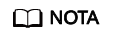
Asegúrese de que los UUID son correctos. De lo contrario, el ECS no puede iniciarse correctamente.
- Pulse Esc, escriba :wq y pulse Enter. El sistema guarda la configuración y sale del editor vi.
- Compruebe los nombres de las particiones en el archivo de configuración de arranque del sistema.
Los archivos de configuración de arranque del sistema varían según el sistema operativo. Confirme el archivo de configuración de arranque del sistema operativo actual.
- Archivo de configuración de Grand Unified Boot Loader (GRUB)
- /boot/grub/grub.conf
- /boot/grub/menu.lst
- /boot/grub/grub.cfg
- /boot/grub2/grub.cfg
- Archivo de configuración de Syslinux
- /extlinux.conf
- /boot/syslinux/extlinux.conf
- /boot/extlinux/extlinux.conf
- /boot/syslinux/syslinux.cfg
- /syslinux/syslinux.cfg
- /syslinux.cfg
El archivo de arranque de este ejemplo es /boot/grub/menu.lst. Ejecute el siguiente comando para comprobarlo:
vi /boot/grub/menu.lst
default 0 timeout 3 title xxx Server OS - xxxxxx kernel /boot/vmlinuz-3.0.101-0.47.52-default root=/dev/disk/by-id/scsi-SATA_QEMU_HARDDISK_QM00001-part5 resume= memmap=0x2000000$0x3E000000 nmi_watchdog=2 crashkernel=512M-:256M console=ttyS0,115200 console=tty0 xen_emul_unplug=all initrd /boot/initrd-3.0.101-0.47.52-default
- Archivo de configuración de Grand Unified Boot Loader (GRUB)
- Presione i para entrar en modo de edición y cambiar los nombres de las particiones en el archivo de configuración de arranque del sistema.
Cambie el nombre de la partición de disco en el archivo /boot/grub/menu.lst de 6 a UUID=UUID of the disk partition según los resultados de la consulta en 1 y 2.
default 0 timeout 3 title xxx Server OS - xxxxxx kernel /boot/vmlinuz-3.0.101-0.47.52-default root=UUID=45ecd7a0-29da-4402-a017-4564a62308b8 resume= memmap=0x2000000$0x3E000000 nmi_watchdog=2 crashkernel=512M-:256M console=ttyS0,115200 console=tty0 xen_emul_unplug=all initrd /boot/initrd-3.0.101-0.47.52-default
- Pulse Esc, escriba :wq y pulse Enter. El sistema guarda la configuración y sale del editor vi.






